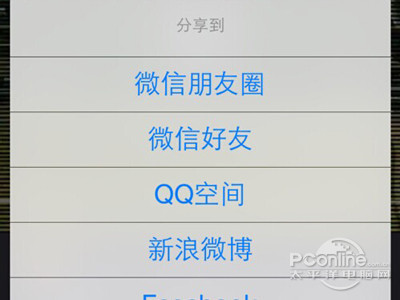美图美拍怎么用
美拍是美图发布的一款10秒视频拍摄的应用软件,可以让人们在手机上拍摄10秒短视频。当然美拍可以为人们拍的视频添加很多修饰,美化视频的场景。这里以 iPhone 版的美拍为例,简单介绍下怎么使用美拍的操作方法。
第一步、绑定账号
1.在手机上安装并打开美拍应用,点击底部的“拍摄”按钮,如图所示
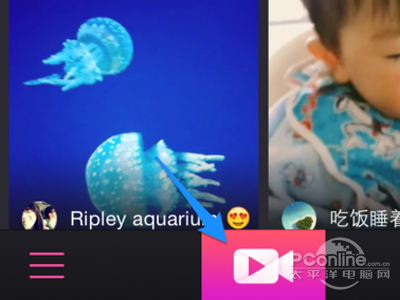
2.第一次使用美拍时,需要绑定账号,可以是微博或 Facebook 账号,如图所示
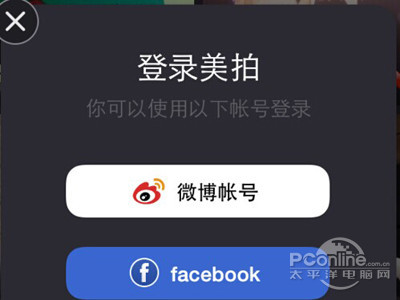
3.这里以绑定微博账号为例,它会自动调用手机上的微博客户端,点击想要绑定的微博账号,如图所示
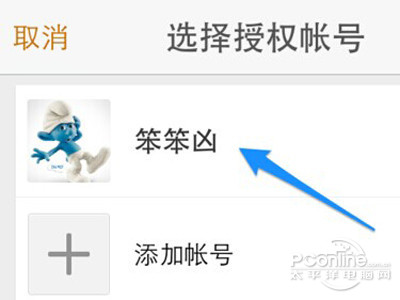
4.接着在微博的授权页面中点击“授权”按钮,如图所示
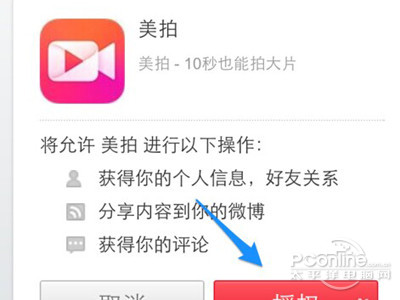
5.授权成功以后,会在美拍中显示在微博中相关联的个人资料。确认无误的话请点击“确认”按钮,如图所示
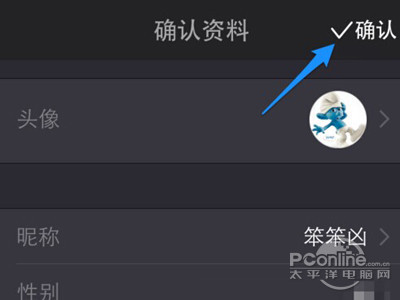
第二步、录制视频
1.接着再次点击底部的“拍摄”按钮,开始在美拍上录制自己的第一个视频,如图所示

2.初次使用美拍拍摄视频时,系统会提示是否要允许它访问相册和话筒,都点击“好”按钮,如图所示
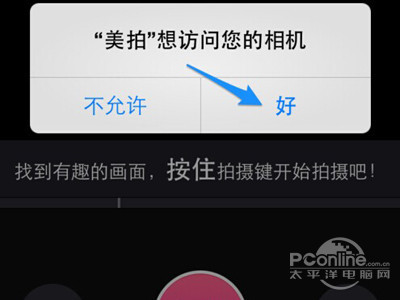
3.第一次拍摄视频时,软件都会有相应的辅助提示,操作也非常简单。跟微视一样,只需要按住底部的拍摄按钮,即可开始拍摄。拍摄完成以后,请点击右下角的小勾,如图所示
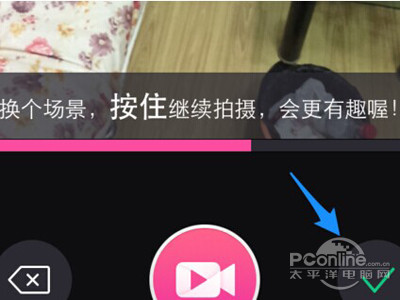
4.接下来是重点了,可以对刚刚拍摄的视频进行美化效果处理。在底部可以看到滤镜、MV,音乐选项。这里先以添加一个 MV 效果为例,选择的是樱花效果,如图所示
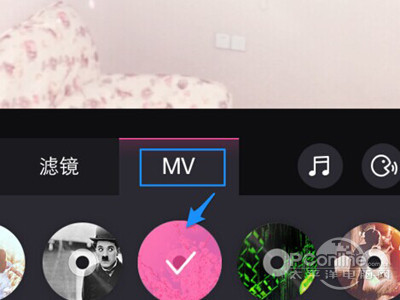
5.下面是滤镜的选择界面,经常用手机自拍的小伙伴应该比较熟悉,选择喜欢的滤镜风格即可。
6.另外还可以为视频添加软件自带的背景音乐,如图所示,有多款音乐可以选择。
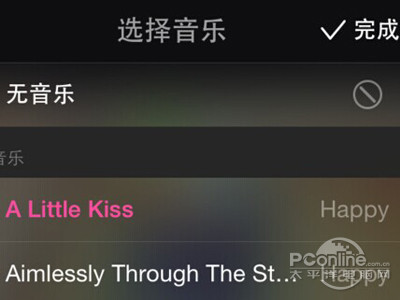
7.视频美化完成以后,就可以点击右上角“下一步”按钮了,如图所示
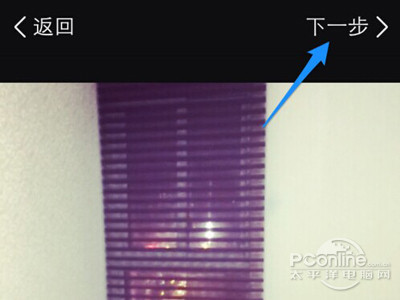
8.接着可以为视频添加一些描述文字,还可以同步到你绑定的微博账号上,点击底部的“分享”按钮就可以把此视频发布出去了。
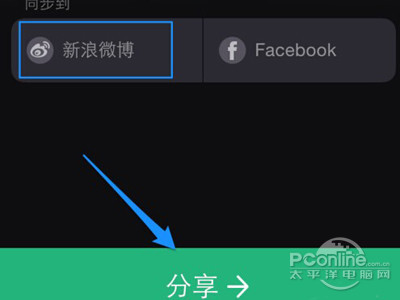
第三步、分享视频
1.视频上传成功以后,会显示刚刚拍摄并上传的视频。在屏幕的右上方有三个常用的分享图标,分别是朋友圈、微信好友和QQ空间,可以通过它们分享给其它的小伙伴。
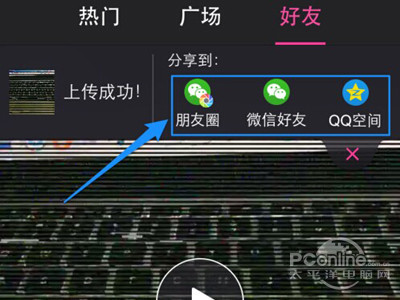
2.另外也可以点击底部的“分享”按钮,如图所示
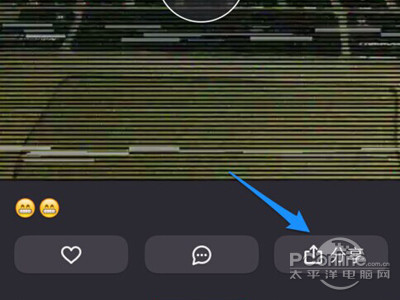
3.随后选择要分享的地方就可以了。